Το καλύτερο δωρεάν λογισμικό πανοράματος
Η δημιουργία μιας πανοραμικής εικόνας από ένα σωρό ψηφιακές φωτογραφίες είναι κάτι που πάντα μου άρεσε να κάνω γιατί με κάνει να νιώθω σαν ένας ευγενικός επαγγελματίας της φωτογραφίας! Σε αυτό το άρθρο, θα μιλήσω συγκεκριμένα για λογισμικό επιτραπέζιου υπολογιστή και διαδικτυακά εργαλεία, καθώς σχεδόν κάθε smartphone έχει μια επιλογή πανοράματος ενσωματωμένη στο λογισμικό της κάμερας. Χρησιμοποιώντας δωρεάν λογισμικό επιτραπέζιου υπολογιστή και φωτογραφίες που τραβήχτηκαν με λίγη προσοχή, μπορείτε να δημιουργήσετε πανοραμικά ευρυγώνια ή 360 μοιρών με εντυπωσιακή εμφάνιση.
Το καλύτερο είναι ότι πραγματικά δεν χρειάζεται να γνωρίζετε πολλά για τη φωτογραφία για να δημιουργήσετε πανοραμικές εικόνες. Απλά πρέπει να έχετε υπόψη μερικούς απλούς κανόνες όταν τραβάτε φωτογραφίες. Πριν ξεκινήσετε τη διαδικασία δημιουργίας του δικού σας πανοράματος, διαβάστε πρώτα τις παρακάτω συμβουλές:
- Συνεπής(Consistent) – Πρώτον(Firstly) , βεβαιωθείτε ότι χρησιμοποιείτε συνεπείς ρυθμίσεις για όλες τις φωτογραφίες σας. Βασικά, αν τραβάτε μια φωτογραφία ενός δρόμου, μην τραβήξετε μια με φλας, τη δεύτερη χωρίς και την τρίτη σε νυχτερινή λειτουργία! Θα είναι όλα ραμμένα μεταξύ τους, αλλά θα δείχνουν εντελώς διαφορετικά. Παραμείνετε με μία λειτουργία και έναν τύπο έκθεσης. Προσαρμόστε χειροκίνητα τις ρυθμίσεις ισορροπίας λευκού και φλας, ώστε να μην «προσαρμόζονται αυτόματα».
- Στο κέντρο(Centered) – Κατά τη λήψη των φωτογραφιών, κρατήστε όλες τις φωτογραφίες στο ίδιο επίπεδο. Για παράδειγμα, εάν τραβάτε λήψεις από τα αριστερά προς τα δεξιά μιας σκηνής (άξονας x), κρατήστε την κάμερα στην ίδια κάθετη θέση όλη την ώρα (άξονας y).
- Επικάλυψη(Overlap) – Κατά τη λήψη των φωτογραφιών, εάν πρόκειται για οριζόντια πανόραμα, μετακινηθείτε από αριστερά προς τα δεξιά και βεβαιωθείτε ότι επικαλύπτετε κάθε διπλανή φωτογραφία κατά 20 έως 30 τοις εκατό. Το λογισμικό ραφής φωτογραφιών πρέπει να μπορεί να έχει την επικάλυψη για να ξέρει τι να συνδυάσει.
- Προσανατολισμός(Orientation) – Όταν προβάλλετε τις μικρογραφίες για τις φωτογραφίες σας στον Explorer , βεβαιωθείτε ότι έχουν περιστραφεί όλες με τη δεξιά πλευρά προς τα επάνω.
Πριν μπούμε στις λεπτομέρειες, εδώ είναι μερικά ωραία παραδείγματα πανοραμικών εικόνων που μπορείτε να δημιουργήσετε από τη δική σας ψηφιακή φωτογραφική μηχανή:



Υπάρχουν πολλά διαφορετικά προγράμματα που έχω χρησιμοποιήσει για τη δημιουργία πανοραμικών φωτογραφιών, το καθένα με τα δικά του πλεονεκτήματα και μειονεκτήματα.
AutoStitch
Το AutoStitch(AutoStitch)(AutoStitch) είναι αυτό που ξεκίνησα να χρησιμοποιώ και εξακολουθώ να το χρησιμοποιώ αρκετά όταν έχω φωτογραφίες που ξέρω ότι θα δημιουργήσουν εύκολα ένα υπέροχο πανόραμα. Το AutoStitch(AutoStitch) είναι ένα δωρεάν πρόγραμμα, το οποίο τραβάει πολλές ψηφιακές φωτογραφίες μιας σκηνής και τις συνδυάζει ομαλά για να δημιουργήσει μια πανοραμική φωτογραφία αυτόματα για εσάς.
Είναι κυρίως για αρχάριους και δημιουργεί το πανόραμα για εσάς χωρίς καμία εισαγωγή χρήστη. Μπορείτε να ορίσετε μερικές επιλογές, αλλά ως επί το πλείστον, το AutoStitch χειρίζεται τα πάντα.
Μόλις το εγκαταστήσετε στο σύστημά σας και το εκτελέσετε, θα δείτε τρία μεγάλα εικονίδια από τα οποία μπορείτε να κάνετε κλικ μόνο σε δύο. Το εικονίδιο φακέλου είναι για να επιλέξετε το φάκελο με τις πανοραμικές εικόνες και το εικονίδιο με το γρανάζι είναι για τις ρυθμίσεις.

Μπορείτε να κάνετε πρώτα κλικ στο κουμπί ρυθμίσεων για να βεβαιωθείτε ότι οι προεπιλογές είναι εντάξει. Μπορείτε να προσαρμόσετε το μέγεθος εξόδου, τις επιλογές ανάμειξης, τις επιλογές διεπαφής και τις σύνθετες επιλογές. Για αρχάριους, πραγματικά δεν θα μπλέξω με καμία από αυτές τις ρυθμίσεις εκτός κι αν χρειαστείτε κι εσείς.
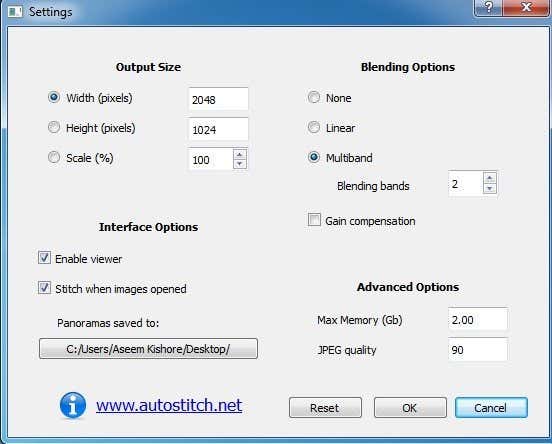
Προχωρήστε και κάντε κλικ στο εικονίδιο του φακέλου και επιλέξτε όλες τις φωτογραφίες για το πανόραμά σας. Όταν κάνετε κλικ στο OK, το πρόγραμμα θα ξεκινήσει αυτόματα την επεξεργασία των εικόνων και τη δημιουργία του πανοράματος. Δεν υπάρχει κυριολεκτικά τίποτα άλλο που έχετε να κάνετε με αυτό το πρόγραμμα.
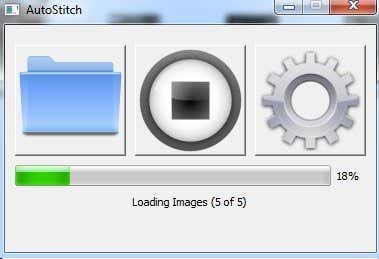
Μετά από λίγα δευτερόλεπτα, το πανόραμά σας θα δημιουργηθεί και θα ανοίξει στο προεπιλεγμένο πρόγραμμα προβολής εικόνων. Παρακάτω τράβηξα πέντε φωτογραφίες από ένα δωμάτιο στο σπίτι μου και τις ένωσε τέλεια.
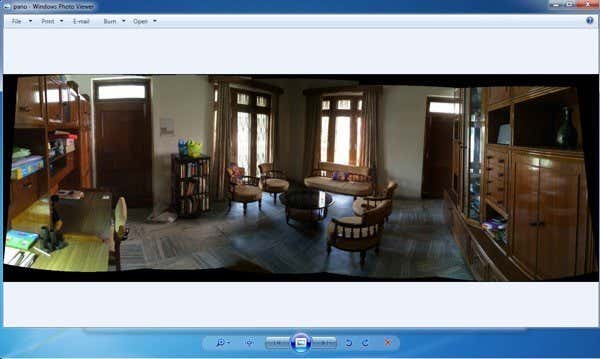
Το AutoStitch είναι πολύ εύκολο στη χρήση και είναι το καλύτερο για φωτογραφίες που είναι καλά σχεδιασμένες και τηρούν όλους τους κανόνες που αναφέρονται παραπάνω. Όσον αφορά τις επιλογές χειρισμού ή επεξεργασίας, δεν υπάρχουν, οπότε αν θέλετε κάτι που σας δίνει περισσότερο έλεγχο, τότε ρίξτε μια ματιά στα παρακάτω προγράμματα.
Hugin
Το άλλο δωρεάν λογισμικό που σας επιτρέπει να δημιουργείτε υπέροχες πανοραμικές φωτογραφίες είναι το Hugin . Το Hugin(Hugin) είναι διαφορετικό από το AutoStitch επειδή είναι λίγο πιο περίπλοκο, αλλά επιτρέπει μεγαλύτερη προσαρμογή και έλεγχο του τελικού πανοράματος. Στην πραγματικότητα, έχουν τρεις λειτουργίες ανάλογα με το επίπεδό σας: Simple, Advanced και Expert . Μπορείτε να κάνετε εναλλαγή μεταξύ αυτών κάνοντας κλικ στο στοιχείο μενού Interface .
Για να ξεκινήσετε, συνεχίστε με τα απλά και καθώς μαθαίνετε πώς να χρησιμοποιείτε το πρόγραμμα, μπορείτε να μεταβείτε στις άλλες λειτουργίες. Για να ξεκινήσετε, προχωρήστε και κάντε κλικ στο κουμπί Φόρτωση εικόνων(Load Images) .

Ανάλογα με την κάμερα που χρησιμοποιήσατε για να τραβήξετε τις φωτογραφίες σας, ενδέχεται να λάβετε ένα μήνυμα που λέει ότι το πρόγραμμα δεν μπορούσε να βρει πληροφορίες σχετικά με το οπτικό πεδίο μιας εικόνας.

Πήρα μερικές φωτογραφίες από το iPhone μου και αυτές οι πληροφορίες προφανώς δεν περιλαμβάνονται στα μεταδεδομένα για την εικόνα. Απλώς Google(Just Google) το μοντέλο του iPhone και το HFOV σας και θα μπορείτε να το βρείτε. Βασικά, είναι από 52 έως 56. Πληκτρολογήστε το και θα συμπληρώσει αυτόματα την Εστιακή(Focal) απόσταση. Ας ελπίσουμε ότι οι περισσότεροι άνθρωποι δεν θα πρέπει να δουν καθόλου αυτό το διάλογο.
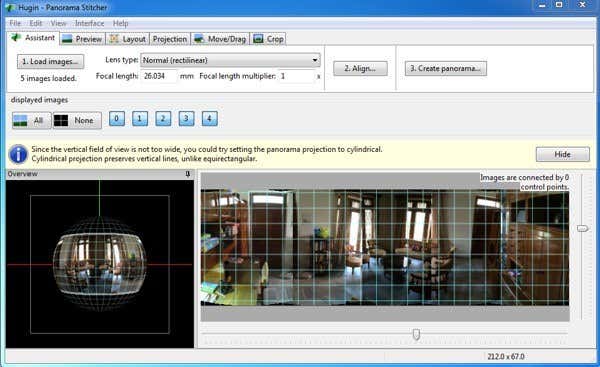
Θα πρέπει τώρα να δείτε όλες τις εικόνες που έχουν φορτωθεί και μια προεπισκόπηση του πανοράματος. Μην ανησυχείτε αν τα πράγματα φαίνονται στραβά γιατί το επόμενο βήμα που πρέπει να ολοκληρώσετε είναι η ευθυγράμμιση. Συνεχίστε και κάντε κλικ στο κουμπί Ευθυγράμμιση(Align) και το πρόγραμμα θα εκτελέσει ορισμένα εργαλεία στις εικόνες για να τις ευθυγραμμίσει σωστά. Βασικά(Basically) , αυτά είναι σημεία ελέγχου που δημιουργούνται αυτόματα και λένε στο λογισμικό ποια μέρη δύο διαφορετικών εικόνων είναι τα ίδια.

Τέλος, κάντε κλικ στο Create Panorama και επιλέξτε τις επιλογές εξόδου σας. Κάντε κλικ στο OK(Click OK) και θα εμφανιστούν μερικά παράθυρα για να ξεκινήσει η επεξεργασία της εικόνας. Επίσης, το πρόγραμμα θα δημιουργήσει μια δέσμη προσωρινών αρχείων στον ίδιο κατάλογο με το τελικό πανόραμα, γι' αυτό απλά κάντε υπομονή και περιμένετε να ολοκληρωθούν όλα, καθώς τα προσωρινά αρχεία θα αφαιρεθούν αυτόματα.
Έτσι μπορείτε να χρησιμοποιήσετε το Hugin στην πιο βασική του μορφή. Εάν θέλετε περισσότερο έλεγχο, απλώς κάντε κλικ στις διάφορες καρτέλες ( Διάταξη(Layout) , Προβολή(Projection) , Move/Drag , Περικοπή(Crop) ) και θα μπορείτε να ρυθμίσετε με ακρίβεια σχεδόν κάθε πτυχή του πανοράματος. Εάν θέλετε να δημιουργήσετε επαγγελματικές πανοραμικές εικόνες, τότε το Hugin είναι η καλύτερη επιλογή.
Τα τελικά αποτελέσματα στη δοκιμή μου ήταν πολύ καλά. Η διορθωμένη έκθεση που εφαρμόστηκε στις φωτογραφίες έκανε τη σκηνή να φαίνεται καλύτερη συνολικά σε σύγκριση με το AutoStitch . Ωστόσο, υπήρχαν περισσότερες μικρές λανθασμένες ευθυγραμμίσεις στην έξοδο Hugin που δεν υπήρχαν στο AutoStitch .
Microsoft Image Composite Editor
Ένα άλλο εξαιρετικό δωρεάν εργαλείο που είναι μερικών ετών, αλλά λειτουργεί καταπληκτικά, είναι το Microsoft Image Composite Editor(Microsoft Image Composite Editor) ( ICE ). Αυτό που είναι πραγματικά υπέροχο σε αυτό το πρόγραμμα είναι το γεγονός ότι μπορείτε να δημιουργήσετε ένα πανόραμα από ένα βίντεο. Εάν τραβήξατε ένα βίντεο από μια πλαγιά βουνού ενώ γυρίζετε τη βιντεοκάμερά σας από αριστερά προς τα δεξιά, τότε μπορείτε να χρησιμοποιήσετε το ICE για να δημιουργήσετε ένα πανόραμα από τις φωτογραφίες που εξάγονται από το βίντεο. Τα κάνει όλα αυτά για εσάς, οπότε δεν χρειάζεται να κάνετε τίποτα περίπλοκο.
Σε αυτήν την ανάρτηση, ωστόσο, θα μιλήσω μόνο για τη συρραφή εικόνων. Η διαδικασία είναι εξαιρετικά απλή. Μόλις το εγκαταστήσετε και το εκτελέσετε, μπορείτε είτε απλώς να σύρετε τις φωτογραφίες στη διεπαφή είτε να κάνετε κλικ στο Αρχείο(File) και μετά στο Νέο Πανόραμα(New Panorama) . Επιλέξτε τις εικόνες σας και θα φορτωθούν αμέσως και θα συρραφούν μεταξύ τους στο παράθυρο προεπισκόπησης.

Μπορείτε να αλλάξετε την κίνηση της κάμερας, να περικόψετε την εικόνα, να αλλάξετε τις ρυθμίσεις εξαγωγής και το μέγεθος του πανοράματος. Το πρόγραμμα υποστηρίζει απεριόριστες φωτογραφίες, ώστε να μπορείτε πραγματικά να δημιουργήσετε πανοραμικές εικόνες gigapixel χρησιμοποιώντας το ICE . Είναι επίσης βολικό να μπορείτε να κάνετε εξαγωγή σε άλλες μορφές όπως BMP , TIFF , PNG , PSD , κ.λπ. Κάντε κλικ(Click) στην επιλογή Εξαγωγή σε δίσκο( Export to disk) για να αποθηκεύσετε το αρχείο σας.
Τα αποτελέσματα στη δοκιμή μου ήταν πολύ καλά και καλύτερα και από τα δύο προγράμματα που αναφέρθηκαν παραπάνω. Υπήρχαν λιγότερα τεχνουργήματα και το τελικό χρώμα της εικόνας ήταν επίσης καλύτερο. Φυσικά, πρέπει να εργάζεστε με ένα πολύ καλό σύνολο εικόνων για να έχετε καλά αποτελέσματα με το ICE .
Υπάρχουν πολλές άλλες εφαρμογές πανοράματος, πολλές από αυτές επί πληρωμή, αλλά πραγματικά δεν θα χρειαστεί ποτέ να ξοδέψετε χρήματα για τη δημιουργία πανοραμικών. Τα προγράμματα που αναφέρονται παραπάνω μπορούν να δημιουργήσουν υπέροχες επαγγελματικές πανοραμικές εικόνες με εικόνες που δύσκολα συρράπτονται. Εάν έχετε οποιεσδήποτε ερωτήσεις, δημοσιεύστε ένα σχόλιο. Απολαμβάνω!
Related posts
Το καλύτερο δωρεάν λογισμικό κρυπτογράφησης το 2021
Οι καλύτεροι δωρεάν τρόποι για να μοιράζεστε φωτογραφίες με οποιονδήποτε
Οι καλύτεροι δωρεάν τρόποι μετατροπής BMP σε JPG
Πώς να εντοπίσετε λογισμικό παρακολούθησης ή κατασκοπείας υπολογιστή και email
10 καλύτεροι τρόποι για να αποδείξετε τα παιδιά στον υπολογιστή σας
7 καλύτεροι τρόποι για να μετατρέψετε ένα αρχείο PDF σε μορφή Word
Πώς να ενεργοποιήσετε ή να απενεργοποιήσετε το Caps Lock στο Chromebook
Οι 20 καλύτερες συντομεύσεις πληκτρολογίου Chromebook
Οι καλύτερες ρυθμίσεις ψηφιακής φωτογραφικής μηχανής για λήψη φωτογραφιών με καλή φύση
Πώς να αφαιρέσετε αυτόματα το ανεπιθύμητο προεγκατεστημένο λογισμικό από τον υπολογιστή σας
Πώς να απαλλαγείτε από την Αναζήτηση Yahoo στο Chrome
Πώς να κρυπτογραφήσετε τον σκληρό σας δίσκο δωρεάν
Οι καλύτεροι τρόποι για αποστολή κειμένου από τον υπολογιστή σας
4 τρόποι για να βρείτε τις καλύτερες επιλογές Internet (ISP) στην περιοχή σας
Πώς να δημιουργήσετε υπότιτλους βίντεο γρήγορα και δωρεάν
Πώς να βρείτε τους καλύτερους διακομιστές Discord
Πώς να δημιουργήσετε, να προσαρτήσετε και να εγγράψετε αρχεία εικόνας ISO δωρεάν
Χρειάζεστε πραγματικά λογισμικό προστασίας από ιούς στον υπολογιστή σας Windows ή Mac;
14 Καλύτεροι δωρεάν ιστότοποι ανώνυμων μηνυμάτων
Πώς να αποκτήσετε νόμιμα δωρεάν κανάλια καλωδιακής τηλεόρασης
